वसंत अंत में यहाँ है! अच्छे मौसम के अलावा, गर्म रातें, और बेसबॉल पार्क भरने के लिए, यह भी घर के आसपास शहद की सूची पर आइटम की जाँच शुरू करने का समय है। कुछ cobwebs को साफ करने के अलावा, अपने iOS डिवाइस के साथ बैठें और इसे थोड़ा प्यार भी दिखाएं।
कुछ सरल मोड़ आपके डिवाइस को एकदम नया बनाने में एक लंबा रास्ता तय कर सकते हैं, चाहे वह वॉलपेपर बदल रहा हो या आपके होम स्क्रीन पर कुछ आइकन को फिर से व्यवस्थित करना।
होम स्क्रीन लेआउट रीसेट करें

आपके होम स्क्रीन की बात करते हुए, यह आपके ऐप्स को पुनर्गठित करने का समय है। ऐसा करने के बारे में जाने के लिए कुछ अलग तरीके हैं, लेकिन सबसे आसान तरीका यह है कि आप अपने डिवाइस के होम स्क्रीन लेआउट को फ़ैक्टरी लेआउट पर रीसेट करें। यह वास्तव में आपके iDevice के किसी भी ऐप को डिलीट नहीं करेगा; इसके बजाय माउस को एक यादृच्छिक क्रम में रखा जाएगा। आपके सभी फ़ोल्डरों को नष्ट कर दिया जाएगा, और (संभावित रूप से) सालों की मेहनत से सब कुछ ठीक करने का आयोजन पूर्ववत हो जाएगा।
अपने डिवाइस पर सेटिंग ऐप लॉन्च करें, सामान्य का चयन करें और फिर उस सूची के नीचे स्क्रॉल करें जहां आपको रीसेट मिलेगा; इस पर टैप करें।
अभी हम केवल होम स्क्रीन लेआउट को रीसेट करने से संबंधित हैं - इसकी लिस्टिंग ढूंढें और उस पर टैप करें। जब आप अपने होम स्क्रीन पर वापस जाते हैं, तो आपके आइकन पूरी तरह से बिखर जाएंगे।
अप्रयुक्त ऐप्स हटाएं
अपने होम स्क्रीन लेआउट को रीसेट करने के बाद और आपको प्रत्येक ऐप को अपने नए घर में खींचने के लिए मजबूर किया जाता है, इस समय को यह तय करने के लिए लें कि क्या आपको वास्तव में प्रत्येक ऐप की आवश्यकता है। ऑड्स हैं, आपने समय के साथ बहुत सारे ऐप जमा किए हैं, जिनमें से अधिकांश का आप अब उपयोग नहीं करते हैं।
मामले में आप भूल गए कि ऐप को कैसे हटाया जाए, बस आइकन पर टैप करें और तब तक दबाए रखें जब तक कि वह नाचना शुरू न कर दे (यह उसी तरह है जैसे आप ऐप्स को स्थानांतरित करते हैं)। आपको एक X दिखाई देगा - इस पर टैप करें और ऐप गायब हो जाएगा (एक संकेत के बाद)।
डिवाइस सेटिंग्स रीसेट करें
आप जानते हैं, यदि आप वास्तव में पागल होना चाहते हैं और अपने डिवाइस को बदलना चाहते हैं, तो आप अपने सभी वर्तमान डिवाइस सेटिंग्स (सभी स्थापित ऐप और खातों को छोड़कर) को रीसेट कर सकते हैं।
देखिए, मुझे पता है कि यह थोड़ा चरम लगता है, लेकिन सेटिंग्स में किसी विशेषता को सक्षम या अक्षम करना आसान है, अंत में यह नफरत करता है कि यह क्या करता है या आप इसे बदल भी सकते हैं। एक साफ स्लेट के साथ शुरुआत करके, इसलिए बोलने के लिए, आपके पास अपनी व्यक्तिगत प्राथमिकताओं को फिर से देखने का मौका है।
सेटिंग > जनरल > रीसेट पर जाएं और " सेटिंग रीसेट करें" चुनें। इस क्रिया की पुष्टि करने से पहले आपसे आपका डिवाइस पासकोड (आपके पास एक होना चाहिए) मांगा जाएगा। फिर से, आपका डेटा और मीडिया सुरक्षित रहेगा, लेकिन आपकी डिवाइस सेटिंग फ़ैक्टरी डिफॉल्ट्स में वापस चली जाएंगी। जब तक आप अपने फ़ोटो, वीडियो, पाठ संदेश और ऐप्स को अपने डिवाइस से गायब नहीं करना चाहते, तब तक "सामग्री और सेटिंग रीसेट करें" का चयन न करें।
खाली जगह

अब अपनी तस्वीरों और वीडियो को कंप्यूटर पर उतारने का भी अच्छा समय है। कष्टप्रद iCloud अलर्ट बता रहे हैं कि आप स्टोरेज से बाहर हैं, अक्सर अपने कैमरा रोल को साफ़ करके ही इसे समाप्त किया जा सकता है।
फ़ोटो स्थानांतरित करने के लिए अपने डिवाइस को कंप्यूटर से कनेक्ट करें। मैक उपयोगकर्ता कंप्यूटर में मीडिया को सिंक करने के लिए iPhoto या इमेज कैप्चर का उपयोग कर सकते हैं। विंडोज उपयोगकर्ता आइट्यून्स, या फ़ाइल एक्सप्लोरर का उपयोग कर सकते हैं पिक्स और vids को एक वांछित फ़ोल्डर में स्थानांतरित करने के लिए।
सिंक पूरा होने के बाद, अपने कैमरा रोल से सामग्री को हटाना सुनिश्चित करें।
इसके अलावा, आप यह सुनिश्चित करना चाहते हैं कि आपके स्टोर से iTunes स्टोर से डाउनलोड किए गए किसी भी पुराने टीवी एपिसोड या मूवी को हटा दिया जाए। जब तक आप किसी विशेष वीडियो को देखने और फिर से देखने की योजना नहीं बनाते हैं, यह आपके डिवाइस पर कीमती जगह लेने के अलावा और कुछ नहीं कर रहा है। सेटिंग्स ऐप लॉन्च करें, उपयोग के बाद सामान्य पर टैप करें। यहां आप देख सकते हैं कि कौन से ऐप्स सबसे ज्यादा कमरे ले रहे हैं। ऐप लिस्टिंग पर टैप करने से आप देख पाएंगे कि कौन सी ऐप फाइल्स हॉगिंग स्पेस हैं। वीडियो ऐप के मामले में, यह आपको वीडियो फ़ाइलों को दिखाएगा और आपको फ़ाइल नाम में परिचित स्वाइप जेस्चर के साथ उन्हें हटाने देगा।
संपादकों का ध्यान दें: यह वसंत की सफाई का समय है! इस सप्ताह की थीम आपके डिवाइस को व्यवस्थित कर रही थी। अपने उपकरणों को अव्यवस्था मुक्त रखने के बारे में अधिक सुझावों के लिए यहां देखें। और अधिक वसंत सफाई टिप्स और ट्रिक्स के लिए अगले सप्ताह वापस आना सुनिश्चित करें।
यह हाउ टू पोस्ट मूल रूप से 4 अप्रैल 2014 को प्रकाशित किया गया था, और इसमें नई जानकारी शामिल करने के लिए अपडेट किया गया है।
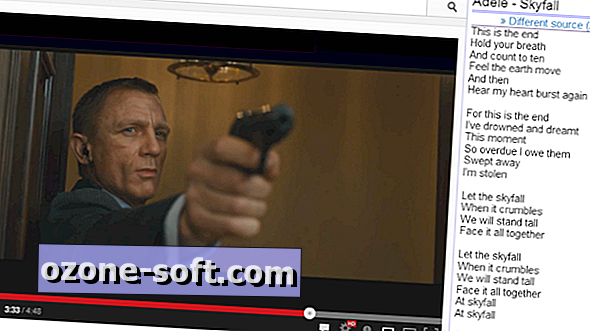












अपनी टिप्पणी छोड़ दो